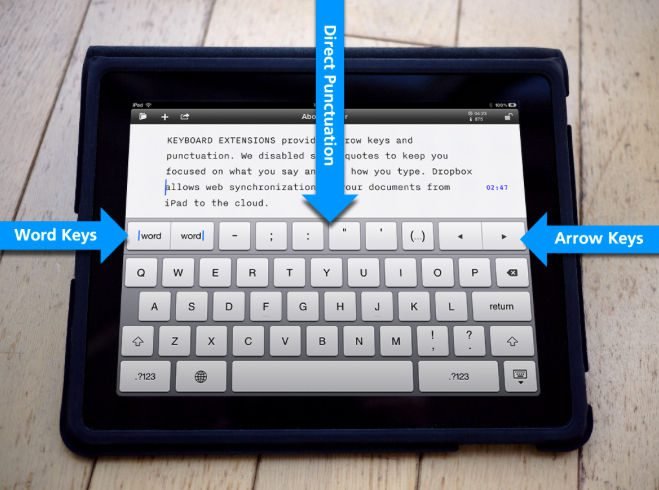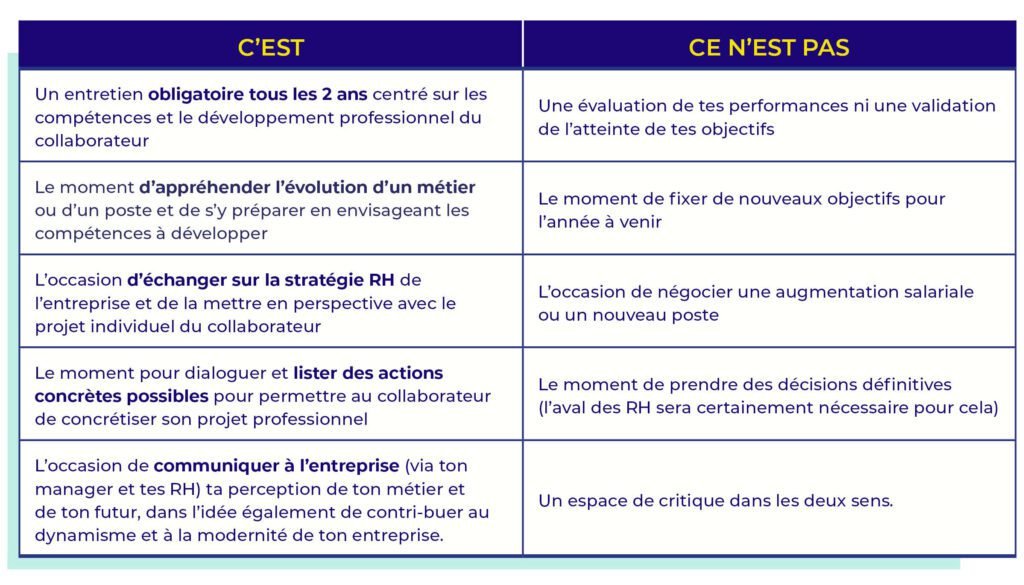✅ Pour utiliser le tiret du bas sur un Mac, appuyez sur la touche « Maj » (Shift) + « -« . C’est idéal pour créer des espaces dans les noms de fichiers !
Pour utiliser le tiret du bas sur un Mac, il vous suffit de localiser la touche appropriée sur votre clavier. Le tiret du bas, également connu sous le nom de « underscore », se trouve généralement à gauche du tiret normal (-), et vous pouvez y accéder en maintenant la touche Shift enfoncée tout en appuyant sur la touche tiret (qui est souvent la touche à droite de la touche 0 sur le clavier).
Nous allons explorer en détail comment utiliser le tiret du bas sur un Mac, ainsi que des conseils pour l’intégrer dans différents contextes, que ce soit dans la programmation, la rédaction de documents ou même dans des applications de messagerie. Nous aborderons également les raccourcis clavier utiles et les variations de clavier qui pourraient influencer l’emplacement de cette touche.
Les étapes pour saisir le tiret du bas
- Localisez la touche tiret sur votre clavier.
- Pressez et maintenez la touche Shift.
- Tout en maintenant Shift, appuyez sur la touche tiret.
- Le tiret du bas devrait apparaître dans votre document ou votre application.
Utilisations courantes du tiret du bas
Le tiret du bas est souvent utilisé dans les situations suivantes :
- Nom de fichiers : De nombreux systèmes de fichiers utilisent le tiret du bas pour remplacer les espaces dans les noms de fichiers.
- Langages de programmation : Dans certains langages, comme Python, le tiret du bas est utilisé pour nommer les variables et les fonctions.
- Adresses e-mail : Le tiret du bas peut également être utilisé dans les adresses e-mail pour séparer les mots.
Raccourcis clavier et variations
Il est important de noter que différents dispositions de clavier peuvent affecter la manière d’accéder au tiret du bas. Par exemple, sur un clavier AZERTY, la méthode reste similaire. Cependant, il est toujours recommandé de vérifier votre configuration de clavier dans les paramètres de votre Mac pour éviter toute confusion.
Conseils pratiques
Voici quelques conseils pour faciliter l’utilisation du tiret du bas :
- Pratique : Familiarisez-vous avec son utilisation dans différents contextes, comme la programmation ou la rédaction.
- Personnalisation : Si vous utilisez souvent le tiret du bas, envisagez de créer des raccourcis personnalisés dans certaines applications pour simplifier le processus.
En suivant ces étapes et conseils, vous serez en mesure d’utiliser le tiret du bas efficacement sur votre Mac, peu importe le contexte.
Guide étape par étape pour taper un tiret bas sur Mac
Vous souhaitez apprendre à insérer un tiret du bas sur votre Mac ? Ne vous inquiétez pas, c’est un processus simple. Suivez ce guide étape par étape pour maîtriser cette tâche.
1. Utiliser le clavier
La méthode la plus courante pour taper un tiret du bas est d’utiliser votre clavier :
- Localisez la touche Shift (généralement à gauche du clavier).
- Appuyez et maintenez la touche Shift.
- Tout en maintenant Shift enfoncé, appuyez sur la touche tiret (-) qui se trouve généralement juste à côté de la touche 0 (zéro).
Voilà, vous avez inséré un tiret du bas (_).
2. Utiliser le Visualiseur de clavier
Si vous avez besoin d’une aide visuelle, le Visualiseur de clavier peut être très utile :
- Allez dans Préférences Système.
- Cliquez sur Clavier et cochez Afficher le clavier et les émojis dans la barre de menu.
- Depuis la barre de menu, cliquez sur l’icône du clavier et sélectionnez Afficher le Visualiseur de clavier.
- Avec le Visualiseur de clavier ouvert, vous pouvez voir toutes les touches, y compris le tiret du bas. Appuyez sur Shift pour le mettre en surbrillance.
3. Utiliser des applications spécifiques
Dans certaines applications, comme TextEdit ou Pages, vous pouvez avoir des options supplémentaires pour insérer des caractères spéciaux :
- Allez dans le menu Édition.
- Sélectionnez Émojis et symboles.
- Recherchez tiret du bas dans la barre de recherche, puis cliquez dessus pour l’insérer.
Tableau des combinaisons de touches
| Action | Combinaison de touches |
|---|---|
| Taper un tiret du bas | Shift + – |
| Afficher le Visualiseur de clavier | Préférences Système > Clavier |
| Insérer depuis Émojis et symboles | Édition > Émojis et symboles |
Conseils pratiques
- Répétition: Si vous devez insérer plusieurs tirets du bas, pratiquez les étapes ci-dessus jusqu’à ce que cela devienne une seconde nature.
- Personnalisation: Pensez à personnaliser votre clavier avec des autocollants indiquant les caractères spéciaux si nécessaire.
Avec ces méthodes à votre disposition, vous êtes maintenant capable de taper un tiret du bas sur votre Mac sans problème. Que ce soit pour des adresses email, des noms de fichiers, ou des identifiants, maîtriser ce symbole est essentiel dans votre utilisation quotidienne de l’ordinateur.
Dépannage des problèmes courants avec le tiret bas sur Mac
Lorsque vous utilisez le tiret du bas (_), il peut arriver que vous rencontriez des problèmes courants. Voici quelques conseils pour résoudre ces soucis et optimiser votre expérience sur Mac.
1. Problèmes de saisie
Si vous ne parvenez pas à insérer un tiret du bas, voici quelques vérifications :
- Vérifiez votre clavier : Assurez-vous que la touche Maj ou Option n’est pas enfoncée, car cela peut altérer la saisie.
- Réinitialisez le clavier : Allez dans Préférences Système > Clavier et réinitialisez les paramètres par défaut.
2. Problèmes de mise en page
Il est également possible que le tiret du bas ne s’affiche pas correctement dans certains programmes :
- Vérifiez la police : Certaines polices peuvent ne pas afficher le tiret du bas correctement. Essayez de changer la police pour voir si cela résout le problème.
- Surveillez la taille de la fenêtre : Une fenêtre trop petite peut causer des problèmes d’affichage. Agrandissez la fenêtre pour voir si cela aide.
3. Problèmes d’application
Si le tiret du bas fonctionne dans certaines applications mais pas dans d’autres :
- Vérifiez les mises à jour : Assurez-vous que toutes vos applications sont à jour. Parfois, des bogues peuvent affecter le bon fonctionnement de certaines fonctionnalités.
- Réinstallez l’application : Si le problème persiste, envisager de réinstaller l’application concernée peut résoudre le problème.
Tableau des raccourcis et caractères associés
| Caractère | Raccourci clavier | Description |
|---|---|---|
| _ | Shift + – | Tiret du bas |
| – | – | Tiret normal |
En suivant ces conseils pratiques, vous devriez être en mesure de résoudre la plupart des problèmes liés au tiret du bas sur votre Mac. N’oubliez pas que la patience est clé lors de la résolution des problèmes techniques !
Questions fréquemment posées
Comment faire un tiret du bas sur un Mac ?
Pour faire un tiret du bas sur un Mac, appuyez simplement sur la touche « Shift » et « underscore » qui est généralement située à droite de la touche « 0 ».
Le tiret du bas est-il le même que le tiret moyen ?
Non, le tiret du bas (_) est différent du tiret moyen (-). Le tiret moyen est utilisé pour relier des mots, tandis que le tiret du bas est souvent utilisé dans des noms de fichiers ou des adresses électroniques.
Peut-on utiliser le tiret du bas dans des noms de fichiers ?
Oui, le tiret du bas est couramment utilisé dans les noms de fichiers sur Mac et d’autres systèmes d’exploitation pour remplacer les espaces.
Comment copier-coller le tiret du bas ?
Pour copier-coller un tiret du bas, sélectionnez-le avec votre souris, faites un clic droit et choisissez « Copier ». Ensuite, placez le curseur à l’endroit souhaité et faites un clic droit pour choisir « Coller ».
Est-il possible de personnaliser le clavier Mac pour ajouter des caractères ?
Oui, vous pouvez personnaliser votre clavier Mac en utilisant les préférences système pour ajouter des caractères spéciaux ou modifier la disposition de votre clavier.
| Point clé | Détails |
|---|---|
| Touche à utiliser | Shift + underscore |
| Différence avec le tiret moyen | Le tiret du bas est _ et le tiret moyen est – |
| Utilisation dans les fichiers | Fréquemment utilisé pour les noms de fichiers et les adresses électroniques |
| Copie et collage | Sélectionnez et utilisez clic droit pour copier/coller |
| Personnalisation | Options disponibles dans les préférences système |
N’hésitez pas à laisser vos commentaires sur cet article et à consulter d’autres articles de notre site Internet qui pourraient vous intéresser également !